- Автор Abigail Brown [email protected].
- Public 2024-01-15 11:21.
- Последно модифициран 2025-01-24 12:02.
Можете да стартирате Android на Windows 10 с Android емулатор. Това, което прави, е да емулира мобилната операционна система или поне част от нея чрез софтуерна програма, която може да работи с Android.
Всичко се съдържа в софтуера за емулация. Това означава, че можете да правите неща, които обикновено не са възможни на вашия компютър, като например да инсталирате приложения за Android на Windows и да тествате различни версии на операционната система, без да имате нужда от телефон или таблет.
Тези емулатори могат да бъдат полезни, ако любимото ви приложение работи само на телефона ви, но бихте искали да го използвате и от компютъра си или на по-голям екран. Ако не сте запознати с Android и искате да изпробвате най-новата версия, преди да купите телефон с Android, някои емулатори могат да направят това вместо вас.
BlueStacks
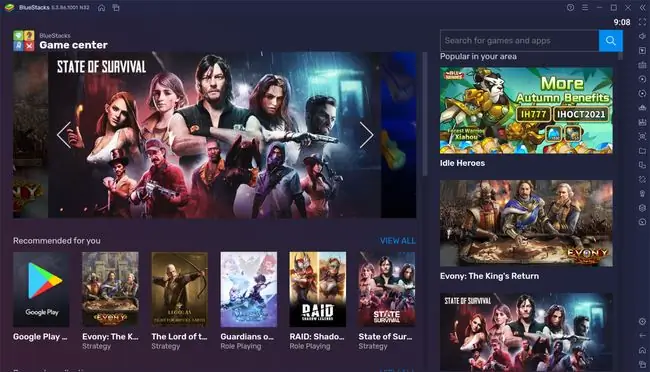
Какво харесваме
- Включва вграден магазин за приложения
- Инсталирането и отварянето на приложения е много лесно
- Позволява ви да инсталирате други APK файлове, които не са в магазина
-
Разширени настройки за разпределение на RAM и CPU
- Печелете BlueStacks точки, за да размените за карти за подарък или платен абонамент
Какво не ни харесва
Включва реклами
За разлика от емулатора на цяла ОС, BlueStacks емулира само приложения за Android в Windows. Наистина е лесен за използване, така че не е нужно да знаете нищо за емулатори или дори за Android, за да стартирате и стартирате приложенията си.
Google Play е вграден, така че за да емулирате приложения за Android на вашия компютър, просто ги инсталирайте и отворете преките пътища, както бихте направили на мобилно устройство.
Ако търсите емулатор, който ви позволява бързо да инсталирате приложение за Android на вашия компютър, няма да сбъркате с този.
Безплатно е, но можете да надстроите до BlueStacks Premium без реклами, ежедневни тапети, препоръки за приложения, премиум поддръжка и други.
Поддържат се както Windows, така и macOS.
Remix OS Player
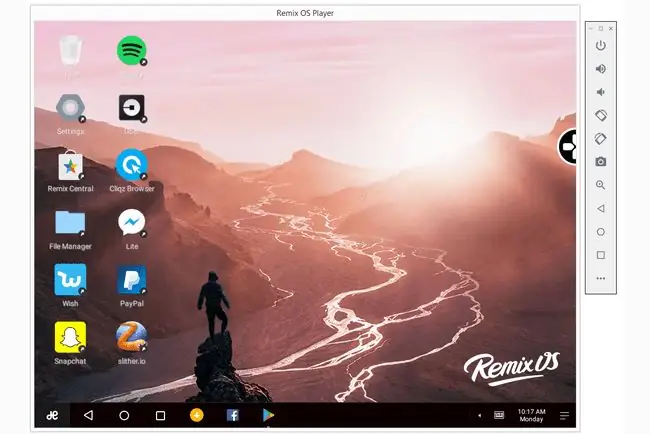
Какво харесваме
-
Инсталирането и използването на приложения е наистина лесно
- Можете да стартирате няколко приложения наведнъж
- Може ръчно да задава настройки за GPS, телефонно покритие и ниво на батерията
- Ориентацията на емулатора може да се завърта
Какво не ни харесва
- Инсталационният файл е над 700 MB
- Не могат да се инсталират APK файлове
- Последната актуализация е през 2016 г.
Remix OS е операционна система, базирана на Android 6.0 Marshmallow, така че изглежда като вашата нормална операционна система с област на работния плот, стартово меню, лента на задачите и кошче.
Въпреки това, вместо да инсталирате цялата Remix OS, можете да използвате емулатора на Remix OS Player, за да стартирате приложения за Android на вашия компютър.
Този софтуер е описан като емулатор на игри за вашия компютър, защото ви позволява да персонализирате някои преки пътища, които обикновено се използват за навигация в игри, но можете да използвате Remix OS Player и за други приложения, като Snapchat, Facebook и т.н.; всичко е достъпно чрез Play Store.
NoxPlayer
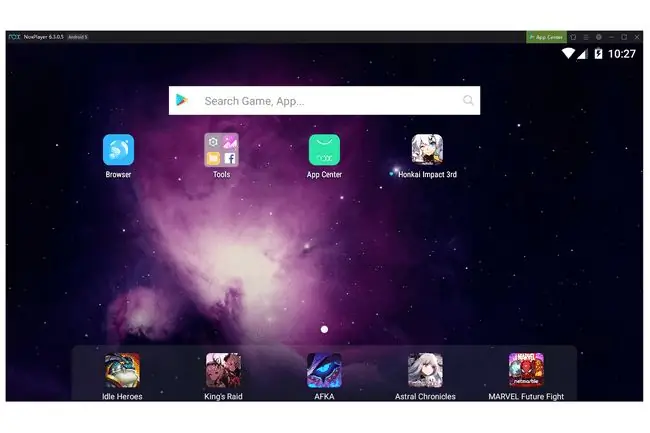
Какво харесваме
- Безплатно е
- Страхотен емулатор за геймъри
- Емулира цялата операционна система
- Почти всичко е достъпно с клавишна комбинация
- Много персонализируеми опции, като такава за руутване на Android с едно кликване
- Google Play е вграден, но можете да отваряте и APK файлове
Какво не ни харесва
- Android 5 наистина е остарял
- Опитва се да инсталира друга програма по време на настройка
Базиран на Android 5.1.1 Lollipop, NoxPlayer е безплатен емулатор за Android, който е направен с мисъл за игрите. Google Play е вграден за лесен достъп до игри и други приложения и получавате цялото Android изживяване, включително началния екран, папките, центъра за уведомяване и др.
Почти всяка опция в този емулатор прави играта на игри по-лесна. Например, можете да записвате макроси, да дефинирате клавиши за неща като множество удари и стрелби с оръжие, да коригирате настройките на FPS, да записвате екрана и да правите екранни снимки, наред с други неща.
Инсталирайте го на Windows и macOS.
Изтегляне за
Анди
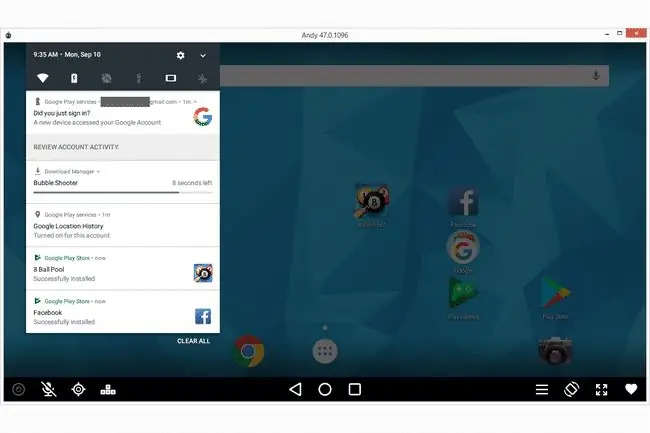
Какво харесваме
- Поддържа както пейзажен, така и портретен режим
- Позволява ви да подправите вашето GPS местоположение
- Може да преназначава клавишите на клавиатурата
- Поддържа режим на цял екран
Какво не ни харесва
- Огромен инсталационен файл, над 850 MB
- Не мога да инсталирам приложения от техния APK файл
- Последна актуализация през 2018 г.
Емулаторът Andy за Windows поставя Android Nougat на вашия компютър. Можете да стартирате игри и други приложения, като ги инсталирате през Google Play Store.
Тъй като това е пълен Android емулатор, можете също така да препозиционирате приложенията на началния екран и да инсталирате приспособления, точно както можете на истинско устройство с Android.
Анди работи на Windows и Mac OS X 10.8+.
Android Studio
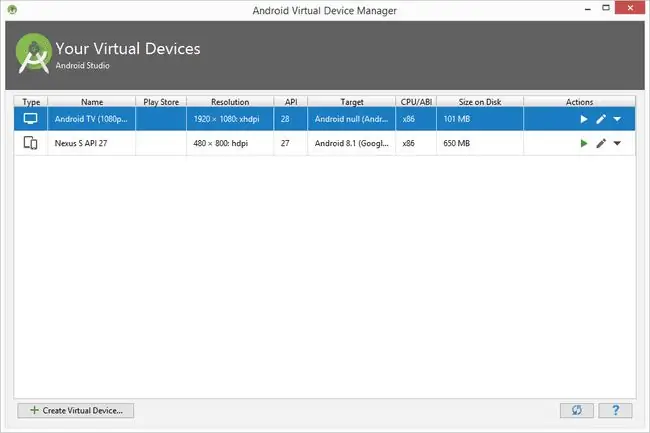
Какво харесваме
- Емулира цялата операционна система Android, а не само едно приложение
- Винаги поддържа най-новата операционна система Android
- Можете също да емулирате стари Android OS
- Позволява ви да създавате приложения за Android
Какво не ни харесва
- Няма вграден магазин за приложения
- Настройката може да стане объркваща
Android Studio може да е това, което бихте нарекли „официален“емулатор на Android, тъй като е от Google. Въпреки това, ядрото на програмата е предназначено за разработка на приложения, така че въпреки че има вграден емулатор, не е много лесна за използване.
Тази програма няма лесен за използване интерфейс като другите емулатори в този списък, така че не е най-добрата, ако просто искате да стартирате някои приложения за Android на вашия компютър. Ако обаче планирате да създадете свои собствени приложения и искате лесен начин да ги тествате по време на процеса на създаване, тогава това може да е всичко, от което се нуждаете.
Windows не е единствената платформа, на която работи. Можете също да използвате Android Studio на Mac, Linux и Chrome OS.
Genymotion
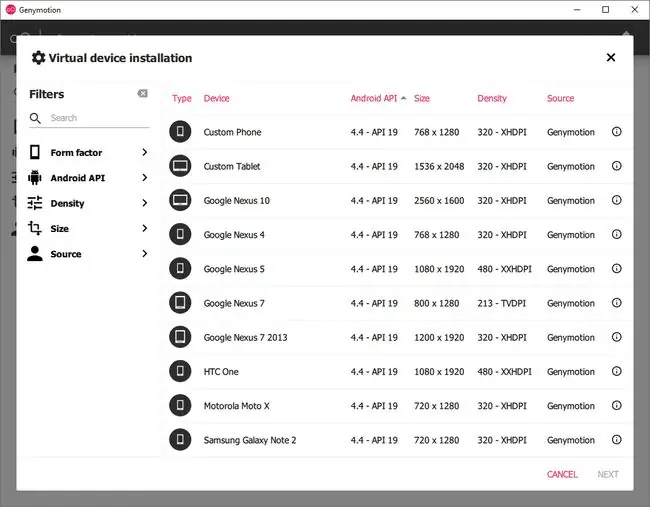
Какво харесваме
- Поддържа много версии на Android
- По-лесен за използване от Android Studio
- Емулира цялата операционна система
- Позволява ви да регулирате настройките на процесора и паметта
Какво не ни харесва
- Play Store не е включен
- Изисква инсталиране на VirtualBox
Друг безплатен емулатор на Android за Windows е Genymotion. Много прилича на емулатора на Android Studio, тъй като емулира цялата операционна система, с изключение на това, че този не инсталира всички други инструменти за разработчици.
Този безплатен емулатор на Android може да изпълнява модерни версии на Android, а не само стари като някои от тези емулатори. Начинът, по който работи, е да инсталирате виртуални устройства, като изберете версията на Android, която искате, и модела на устройството, който трябва да работи с тази версия на Android.
Например, можете да изберете Android 10 и Google Pixel 3, за да емулирате този телефон и операционна система на вашия компютър. Или може би искате Motorola Xoom да работи с Android 4.3. Можете също да направите персонализиран телефон или таблет, като посочите разделителната способност на екрана.
Можете да използвате Genymotion безплатно само ако е за лична употреба (в противен случай има три платени издания). За да започнете, направете потребителски акаунт, активирайте го чрез връзката, която те изпращат на вашия имейл, и след това изтеглете софтуера.
Genymotion работи на 64-битови версии на Windows и е наличен също за macOS, Ubuntu, Debian и Fedora.






